Как вылечить страницу в одноклассниках
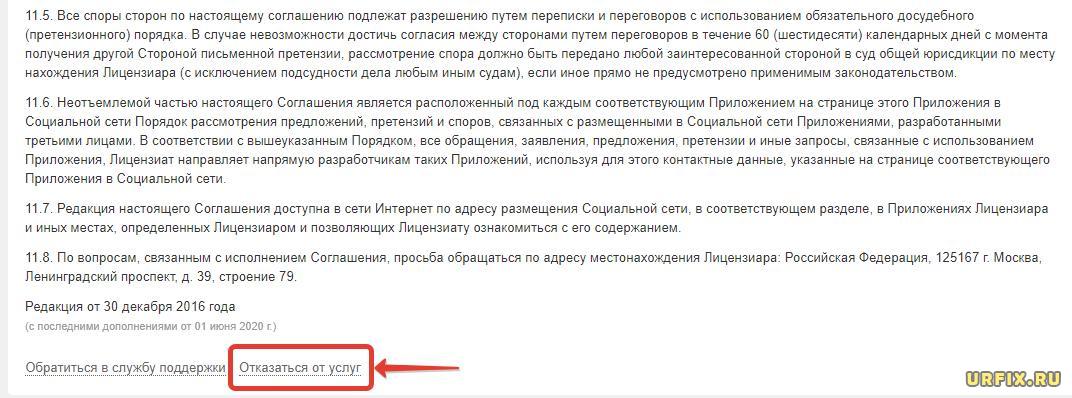
Активные пользователи просторов сайта одноклассники не редко сталкиваются с ситуацией, когда при очередной попытке зайти на свою страницу в соц сети Одноклассники появляется уведомление о том, что запрашиваемая страница недоступна либо же для посещения аккаунта требуется отправить смс-сообщение на указанный короткий номер. Все это проделки вируса в одноклассниках. Как его удалить и пред остеречься от вирусных атак в дальнейшем?
Распространенные вирусы в соц сети
Все вредоносные программы, не дающие пользоваться аккаунтом в ок, делятся на те, которые:
• Блокируют доступ к аккаунту;
• Исходную (оригинальную) страницу подменяют на подделку. В этом случае как раз и требуется смс, отправка которого приведет к большим списанием со счета, но не даст желаемого доступа.
Причины заражения
Подхватить вредоносное ПО можно по-разному:
• При переходе по ссылке во всплывающей рекламе, т.н. спам;
• Установка каких-либо приложений из сети;
• Просмотры сомнительных сайтов;
• Пользование интернет-ресурсами при выключенным антивирусе и брандмауэре;
• Подключение к компьютеру сторонних носителей (флешки, внешние hard-диски и т.д.) уже инфицированные.
Способы проверки
Чтобы не стать жертвой вредоносного ПО при наличии каких-либо сомнений, лучше провести проверку. Способов, как проверить одноклассники на вирусы, много, но у всех одно общее – это различные программы с общим алгоритмом действий (Доктор Веб, Касперский и т.д.), которые после установки на ПК предотвращают заражения и удаляют имеющиеся вирусы.
Компания «Доктор Веб» на официальном сайте предоставляет возможность бесплатно скачивать и использовать свой антивирусный продукт Dr.Web CureIt.

Перед скачиванием требуется проверить наличие галочек в графах, касающихся согласий на отправку статистики и с условиями лицензионного соглашения (см. скриншот), после приступить к скачиванию самого приложения кликнув по кнопке «скачать».

Кликнуть «Сохранить файл», а после того как закончится загрузка открыть приложение. При запуске приложения также потребуется согласиться на участие в программе улучшения качества путем проставления галочки, а затем нажать кнопку «продолжить»:

Кликаем по клавише «начать проверку»:

Далее Dr.Web CureIt выполнит проверку, сообщит об обнаруженных вирусах и предложит их почистить, удалить, заблокировать, вылечить и т.д.
С любым другим антивирусным приложением работа строиться по аналогичному принципу.
Способы очистки
Способов как почистить одноклассники от вирусов без помощи сторонних помощников несколько, например,:
• Почистить системные файлы, что удалит вредоносное ПО
Чтобы почистить системные файлы, необходимо на диске «С» («C:Windowssystem…..) ПК отыскать файл «hosts»:

Кликаем правой кнопкой мыши на искомый файл и выбираем «Открыть». Из всплывшего списка требуется выбрать «Блокнот»:

Все что находиться под строкой «127.0.0.1 localhost» требуется удалить:

Далее файл закрывается, а изменения в него сохраняются:

ПК должен быть перезагружен, после чего страница в ОК станет доступна, а пароль к аккаунту лучше немедленно сменить.
• Удалить вирус через фикс от Microsoft
Это готовый продукт компании, который дает возможность почисть системные файлы в два клика.
Нужно:
1. скачать приложение нажав на ссылку.
2. запустить его;
3. проставить галочку в поле «принимаю», что подтверждает согласие с условиями лицензии и кликнуть на клавишу «далее»:

Далее требуется подождать завершение процесса и закрыть Microsoft fix. При появлении поля с предложением осуществить перезагрузку ПК, жмем «Да»:

Видео инструкция удаления вируса
Источник
Если при попытке открыть страницу Одноклассники вы видите ошибку, которая сообщает о недоступности страницы либо требование отправить смс на короткий номер – это значит, что компьютер заражён вирусом. Сейчас мы расскажем, что предпринять в такой ситуации, как удалить вирус в одноклассниках, какие вирусы бывают и как проверить на их наличие.
Какие вирусы бывают в одноклассниках?
Рассмотрим несколько основных видов вирусов в одноклассниках:
- Вирусы, которые полностью блокируют доступ к странице;
- Вирусы, подменяющие оригинальную страницу ресурса на поддельную;
Задачей второго типа вирусов обычно является принуждение жертвы к отправке смс-сообщения на короткий номер (в итоге – дорогостоящие и бессмысленные) и/или кражи логина-пароля с целью распространения спама и т.д.
Рассказать обо всех существующих вирусах нет никакой возможности, поскольку ежедневно (а может, и ежечасно) появляются всё новые и новые примеры вредоносного ПО, которые могут по-разному представляться перед жертвами, но, как правило, имеют схожие природу и цели.
Отдельно хочется отметить, что если вам посчастливилось стать жертвой подобной «заразы», то это значит, что с компьютера посещались сайты с так называемым «сомнительным» содержанием, либо же в системе не был установлен качественный антивирус с актуальными базами.
Что делать, если вы обнаружили вирус в одноклассниках?
Если вы читаете данную статью, то наверняка уже столкнулись с проблемой заражения компьютера вредоносным программным обеспечением. Перед тем как рассказать о методах удаления зловреда, мы упомянем о том, что следует сделать и чего не нужно делать в подобной ситуации:
- Не указывать собственный номер телефона. Если же вы допустите ввод на зараженном сайте своего номера сотового, это может привести к передаче данной информации мошенникам, которые, в свою очередь, могут использовать её в своих целях.
- Не отправлять никаких смс-сообщений. В случае отправки сообщения на номера, которые вы можете увидеть на зараженной странице, вы получите неслабый минус на балансе вашего счета, а доступ к профилю и сайту Одноклассники так получен и не будет.
- Предпринять действия по удалению вируса. Ввиду того что подобных вирусов есть как минимум несколько видов, и каждый из них удаляется по-разному, мы рассмотрим несколько основных способов удаления вируса в одноклассниках.
Удаление вируса путём очистки системных файлов
Найти файл hosts
Как правило, вирус, который заражает компьютер и мешает полноценному входу в сайт Одноклассники, воздействует на системный файл под названием «hosts». В зависимости от версии и разрядности Windows, он может находиться в разных местах:
- В 32-битных версиях он должен быть по пути «C:Windowssystem32driversetc»;
- в 64-битных имеет адрес «C:Windowssyswow64driversetc».
Скопируйте одно из этих значений (без кавычек), которое соответствует разрядности вашей операционной системы, в буфер обмена и введите в адресной строке Проводника Windows (быстро открыть Проводник можно сочетанием клавиш Windows + E в любой версии ОС):
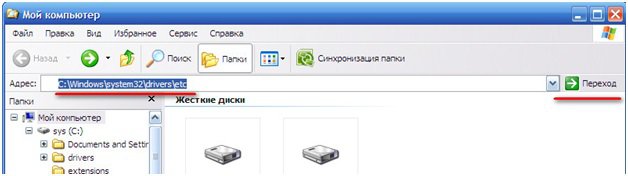
В этой папке будет искомый файл:
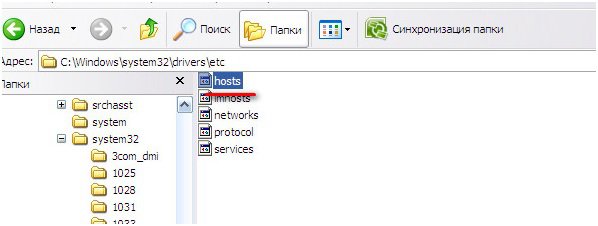
Очистить файл от вредоносного содержимого.
Вызываем контекстное меню файла путем нажатия правой клавиши мыши и выбираем «Открыть». Далее ОС спросит вас, какой программой нужно открывать такой файл. Нужно выбрать текстовый редактор (стандартный Блокнот отлично подойдет):
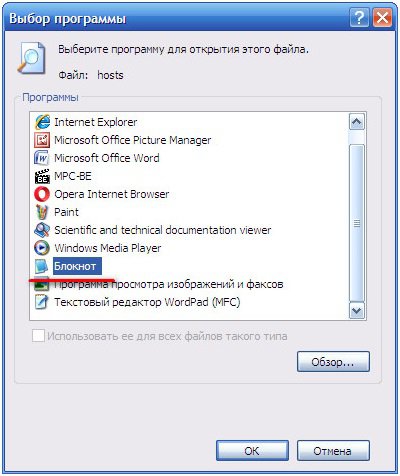
Лишним и вредоносным может считаться всё, что расположено ниже строчки «127.0.0.1 localhost». Выделяем и удаляем ненужное:
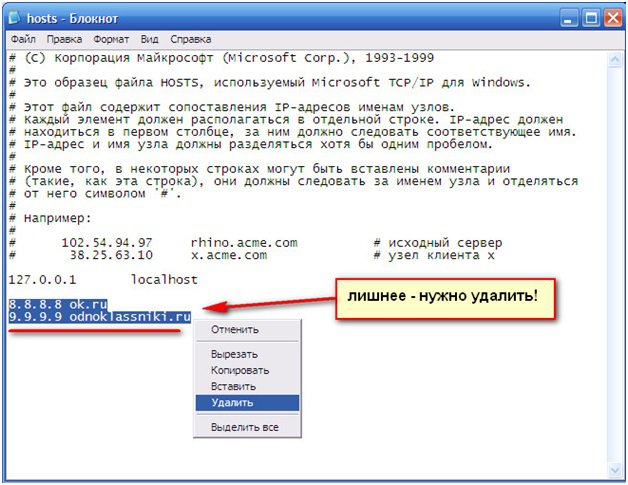
Закрываем файл и подтверждаем сохранение изменений:
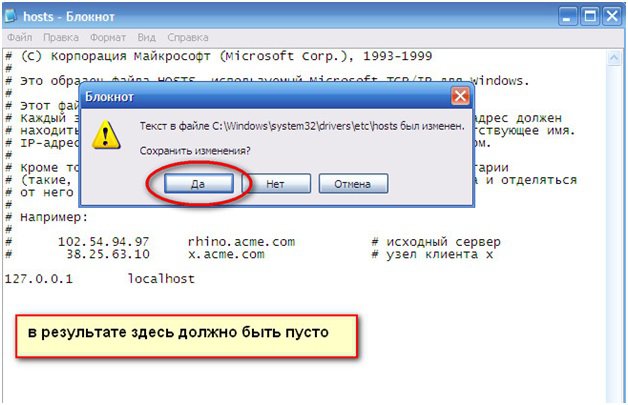
После данной процедуры нужно обязательно перезагрузить компьютер, и в результате доступ к сайту Одноклассники должен быть возобновлён.
Важно! После удаления вируса обязательно смените пароль к вашему аккаунту (см. – как восстановить пароль, если нет доступа к аккаунту)!
Удаление с помощью фикса от Microsoft
Разработчикам операционной системы Windows, а именно – компании Microsoft – естественно, стало известно о такой проблеме, как вирусы, которые вмешиваются в системные файлы, в частности – в файл hosts. Как результат – мы имеем возможность воспользоваться готовым решением от Microsoft, которое позволит буквально в пару кликов очистить системный файл от воздействия вредоносного ПО.
Для того чтобы применить фикс от компании Microsoft, нужно:
- Перейти по ссылке и скачать приложение.
- Запустить программу, подтвердить согласие с условиями политики компании и нажать «Далее»:
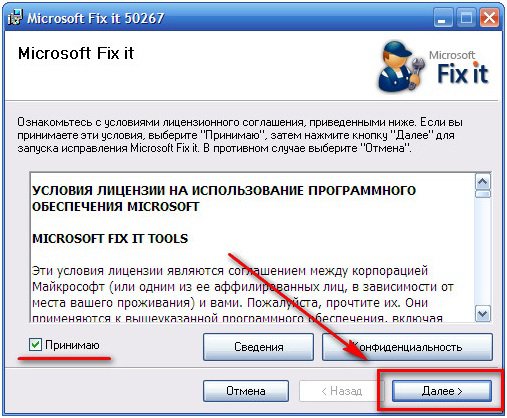
- Дождаться выполнение работы программы и после просто закрыть её. При попытке закрытия приложения появится окно с вопросом о перезагрузке компьютера. Обязательно соглашаемся!

Как проверить одноклассники на вирусы?
Возможна ситуация, что вы зашли на сайт любимой соцсети и не можете определить, точно ли перед вами настоящий сайт ресурса либо же подмененный вирусом. Чтобы вы могли развеять (или же подтвердить) сомнения, можно воспользоваться практически любым популярным антивирусом. Мы рассмотрим бесплатное решение от компании «Доктор Веб» – Dr.Web CureIt:
Нужно скачать приложение (сделать это можно на официальном сайте):
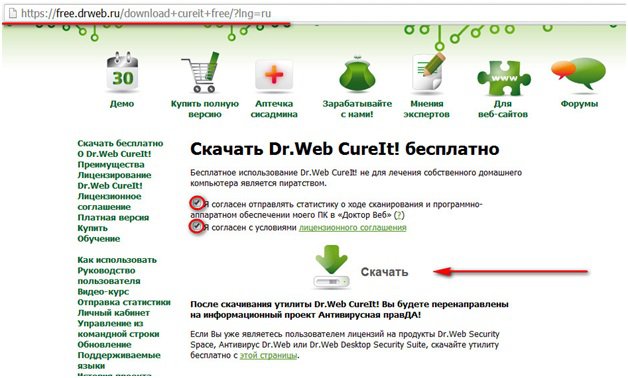
Обязательно нужно установить галочки согласия (отмечено на скриншоте), и только после этого нажать кнопку «Скачать». Будет загружен исполняемый файл утилиты размеров около 120-130 МБ.
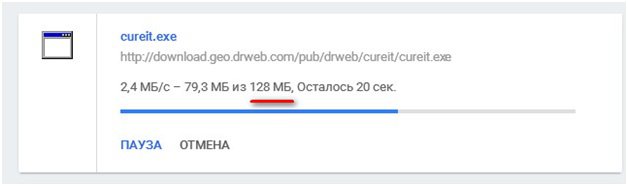
Запустить приложение. Снова согласиться (с участием в программе улучшения качества программного обеспечения) и нажать продолжить:
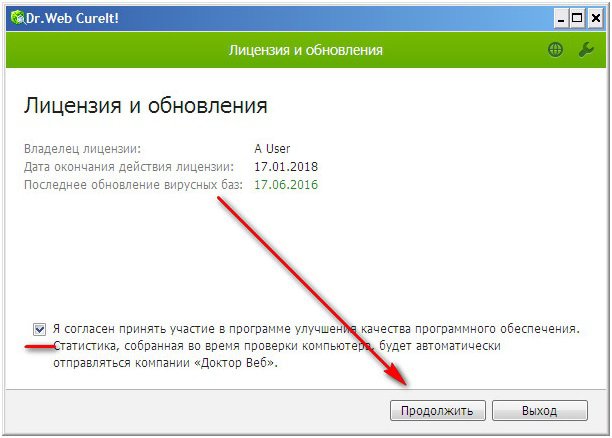
Запустить проверку нажатием на соответствующую кнопку, после чего обработать результаты проверки и выполнить чистку компьютера.
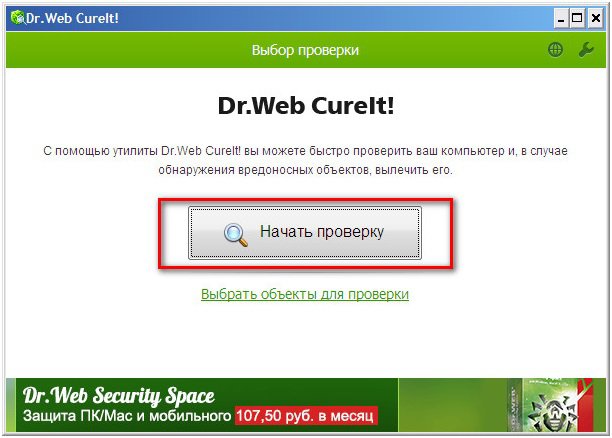
После завершения процесса поиска утилита продемонстрирует результаты и, если будет найдено что-то нехорошее, с помощью программы можно будет удалить зловреды и/или очистить результаты их деятельности. Если же по окончании окно результатов пустое, значит, опасения были напрасными, и ваш компьютер не заражён.
Видео удаления вируса в одноклассниках
В ролике, ссылка на который приведена ниже, вы можете посмотреть наглядно, как удалить вирус в одноклассниках:
Удалить вирус в одноклассниках – задача не из сложных, главное – это внимательно подойти к вопросу, выполнить несколько несложных манипуляций по инструкции, и впоследствии стараться избегать непроверенных сайтов и пользоваться свежим антивирусом.
Источник
Что делать, если возникла проблема со входом в одноклассники? Вас просят ввести номер телефона или отправить СМС чтобы зайти в одноклассники?! Это вирус, блокирующий одноклассники и направленный на то, чтобы любыми способами вынудить Вас подписаться на мобильную рассылку или отправить СМС. Чтобы избавиться от него и нормально зайти в одноклассники — надо сделать следующее:
Шаг 1. Пробуем зайти в одноклассники с другого браузера.
Пробуйте зайти на одноклассники с каждого имеющегося на компьютере браузера — Yandex Browser, Chrome, Opera, Firefox.
Если так случится, что с одного из них у Вас получится зайти на одноклассники нормально и сайт и не заблокирован — видимо вирус работает только на тот браузер, с которого не получается войти в одноклассники. Это даже хорошо, так как не попорчены системные файлы. Остается проверить антивирусом папку, в которую установлен браузер (обычно C:Program files{имя_браузера}), папки с кешем и временными файлами — C:Documents and Settings[Имя пользователя]Application Data.
Далее переходим сразу к шагу 3.
Если все же зайти в одноклассники не получилось ни с одного браузера и сайт заблокирован в остальных браузерах, значит скорее всего поврежден файл Hosts. Как его восстановить я расскажу в Шаге 2.
Шаг 2. Восстанавливаем файл hosts чтобы зайти в одноклассники.
Файл hosts — системный файл, который содержит информацию о доменах и использующийся при трансляции имен сайтов — в IP-адреса узлов. Запрос к файлу hosts имеет приоритет перед обращением к DNS-серверу. От того вирусы и стремятся внести в него изменения.
Самое простое и быстрое решение как восстановить файл hosts чтобы зайти в одноклассники — это скачать и запустить «заплатку» от Microsoft — ссылка.
Ну или можно отредактировать файл hosts вручную.
Нажимаем Пуск >Выполнить или комбинацию клавиш Win+R. В окне Выполнить вводим команду %systemroot%system32driversetc, нажмаем ОК.
Перед тем, как редактировать файл hosts , на переименовать исходный файл hosts в hosts.old. Это желательно сделать для того, чтобы оставить backup (резервную копию) старого файла и восстановить его в случае каких-либо проблем.
Затем надо создать новый файл hosts — кликаем правой кнопкой мыши в свободном месте , выбираем в контекстном меню пункт Создать → Текстовый документ. Вводим имя файла — hosts, нажимаем клавишу Enter.
Теперь, открываем созданный файл hosts с помощью Блокнота и копируем туда следующий текст:
# Copyright (c) 1993-2006 Microsoft Corp. # # This is a sample HOSTS file used by Microsoft TCP/IP for Windows. # # This file contains the mappings of IP addresses to host names. Each # entry should be kept on an individual line. The IP address should # be placed in the first column followed by the corresponding host name. # The IP address and the host name should be separated by at least one # space. # # Additionally, comments (such as these) may be inserted on individual # lines or following the machine name denoted by a ‘#’ symbol. # # For example: # # 102.54.94.97 rhino.acme.com # source server # 38.25.63.10 x.acme.com # x client host
# localhost name resolution is handle within DNS itself. # 127.0.0.1 localhost # ::1 localhost
Сохраняем и закрываем файл hosts. Перезагружаем компьютер.
Зачастую, восстановление файла hosts решает проблему Как удалить вирус в одноклассниках.
Шаг 3. Проверяем диск С: и папку Windows антивирусом.
Проверять системный диск антивирусом надо обязательно, даже если вы избавились от вируса на шаге 2. Это надо делать потому, что сам вирус остался в Вашей системе Windows и Рано или поздно — ситуация может повториться. Чтобы этого избежать — надо проверить систему антивирусом с актуальными базами.
Даже если у Вас стоит какой-либо антивирус — на него лучше не надеяться — как минимум один вирус он уже пропустил. Вам надо скачать специальные антивирусные сканнеры DrWeb CureIt! и Kaspersky Virus Removal Tools. Они работают без установки — их всего лишь надо скачать и запустить. Само-собой, перед тем, как их запускать — отключите имеющийся антивирус.
— DrWeb CureIt! — ссылка.
— Kaspersky Virus Removal Tools — ссылка.
Источник
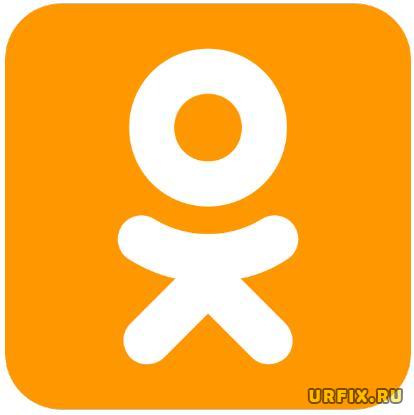 Не редко пользователи сталкиваются с необходимостью удалить свою страницу в Одноклассниках. Кто-то по своей доброй воле, если не хочет более пользоваться социальной сетью. Или, если желает завести другой — новый аккаунт, предварительно избавившись от старого. Кто-то же в добровольно-принудительном порядке «хочет» осуществить сие действие по побуждению от своей второй половинки, которая ревнует к навязчивым ухажерам или «крашеным кошелкам» в Интернете.
Не редко пользователи сталкиваются с необходимостью удалить свою страницу в Одноклассниках. Кто-то по своей доброй воле, если не хочет более пользоваться социальной сетью. Или, если желает завести другой — новый аккаунт, предварительно избавившись от старого. Кто-то же в добровольно-принудительном порядке «хочет» осуществить сие действие по побуждению от своей второй половинки, которая ревнует к навязчивым ухажерам или «крашеным кошелкам» в Интернете.
Удаление профиля в Одноклассниках достаточно простая процедура, не требующая особых навыков и хитростей. Тем не менее, некоторые пользователи сталкиваются с различными трудностями. Поэтому в этой статье подробно рассмотрим пошаговую инструкцию: как в Одноклассниках удалить страницу (аккаунт, профиль) навсегда или на время, сопроводив ее скриншотами для более легкого визуального восприятия.
Для быстрой навигации по статье, можно воспользоваться ссылками:
- Это важно знать!
- Как удалить профиль в Одноклассниках с компьютера / ноутбука
- Как удалить страницу в Одноклассниках через телефон
- В мобильной версии
- В приложении Android
- В приложении для iPhone
- Как выглядит удаленная страница
- Если нет доступа к профилю
- Восстановление удаленной страницы
- Удаление аккаунта другого человека
- Закрытый профиль
Что ВАЖНО знать и сделать, перед удалением аккаунта в Одноклассниках
При удалении аккаунта в Одноклассниках, пользователю необходимо знать, что:
- Полное и окончательное удаление страницы в Одноклассниках происходит только через 3 месяца, после начала инициации данной процедуры. Сделано это для того, чтобы можно было восстановить профиль, если человек передумал;
- Ввиду наличия трехмесячного окна, обеспечивающего возможность вернуть свою страницу в целости и сохранности, пользователь может столкнуться с неприятной ситуацией в случае, если к аккаунту подключены платные услуги и подписки. Они могут действовать на протяжении всех 3 месяцев до полного удаления профиля. Поэтому настоятельно рекомендуется перейти в раздел «Платежи и подписки» и отключить все платные услуги. А также отвязать банковскую карту в разделе «Мои банковские карты»;
- Если пользователь хочет создать новую страницу со старым номером телефона, то необходимо предварительно отвязать его от удаляемой страницы. Так как использовать этот номер в новом аккаунте будет нельзя на протяжении последующего 3-месячного периода;
- Если пользователь не окончательно уверен, хочет ли он удалить страницу в Одноклассниках навсегда, то отвязывать номер телефона от страницы не рекомендуется. Так как восстановлению подлежат только профили с привязанным номером телефона или электронной почтой;
- При удалении страницы стирается вся информация, представленная на ней, включая: фото, картинки, видео, личные переписки с друзьями и знакомыми, комментарии, оценки, созданные группы. Поэтому, если на странице присутствует важная и нужная информация, то ее предварительно необходимо скачать на компьютер, телефон, в облачное хранилище или на съемный носитель.
Как удалить аккаунт в Одноклассниках с компьютера и ноутбука
Пользователи, желающие избавиться от своей страницы в ОК через ПК или ноутбук, могут без труда это сделать, воспользовавшись интерфейсом полной версии социальной сети.
Пошаговая инструкция — как удалить аккаунт в Одноклассниках с компьютера:
- Необходимо перейти на сайт по ссылке ok.ru;
- Войти на свою страницу, используя логин и пароль (Это обязательно нужно сделать, так как в противном случае, не появится нужный пункт, описанный в последующей части инструкции);
- Нажать кнопку «Еще», расположенную в самом низу бокового меню слева;
- Выбрать пункт «Соглашения и политики» в появившемся меню;
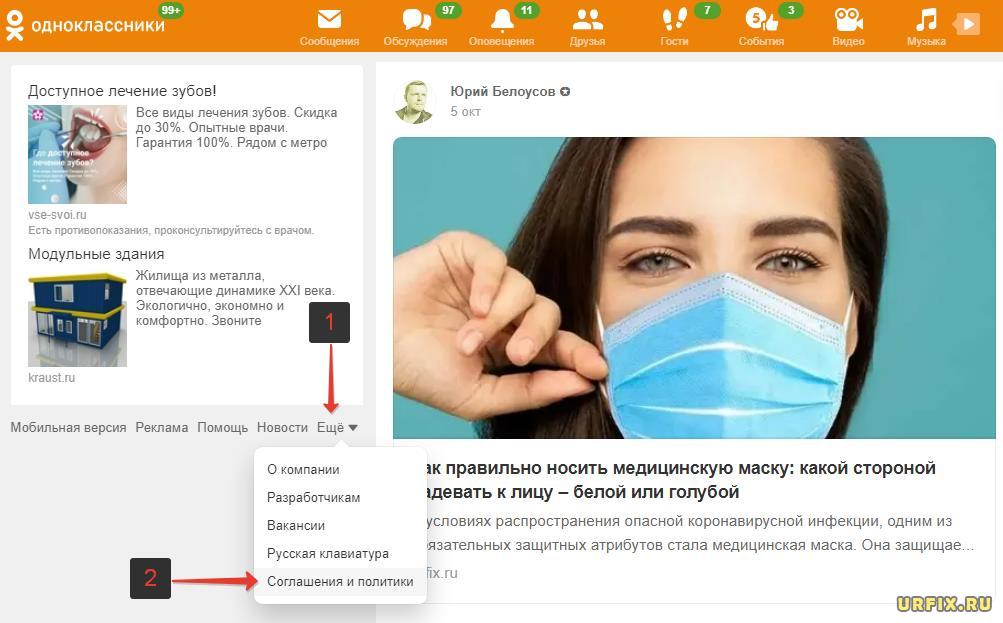
- Перейти в раздел «Лицензионное соглашение»;
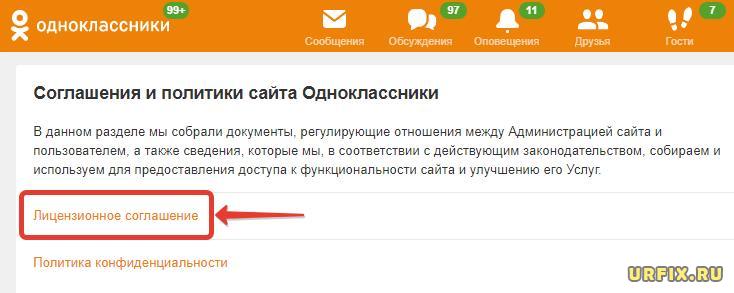
- Найти пункт «Отказаться от услуг», расположенный в самом низу страницы регламента. Для быстрого поиска в браузере можно воспользоваться сочетанием клавиш Ctrl+F или Ctrl+G;
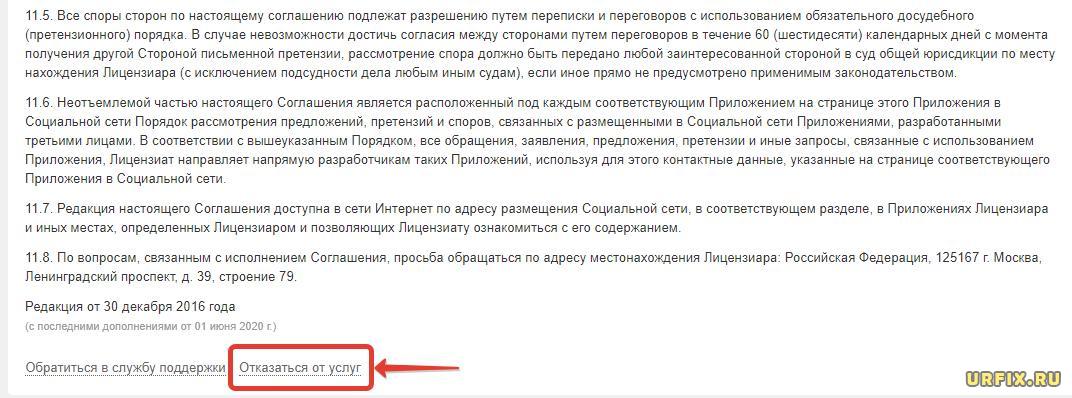
- Указать одну из причин, почему вы хотите удалить свой профиль;
- Ввести пароль от своей страницы, для подтверждения операции;
- Нажать кнопку Удалить.
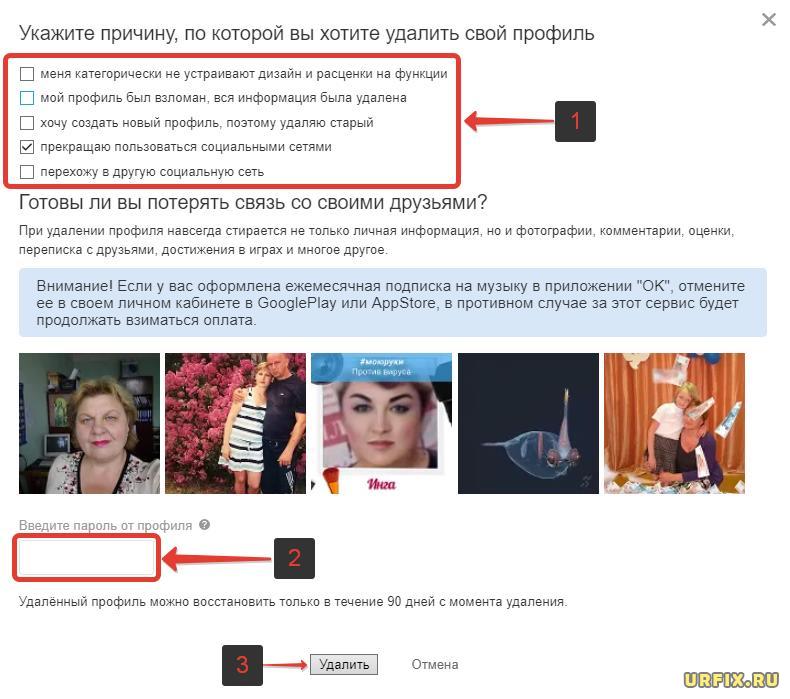
Смотреть видео Youtube: Как удалить страницу в ОК:
Как удалить страницу в Одноклассниках с телефона и планшета — 2020
Несколько больше сложностей возникает с тем, чтобы удалить страницу в Одноклассниках с телефона: в мобильной версии или в приложении для Android и iOS.
И заключаются эти сложности в том, что разработчики сайта Одноклассники не предусмотрели возможность удаления профиля из приложения и из моб. версии.
Тем не менее, для пользователей, которые открывают Одноклассники не через приложение, а через мобильную версию в браузере, есть выход – выполнить переход на полную версию. Для тех, кто использует приложение, единственный вариант – зайти на сайт через браузер на компьютере, ноутбуке, смартфоне, планшете и произвести удаление аккаунта через полную версию.
Как удалить профиль в Одноклассниках в мобильной версии
Для выполнения данной процедуры пользователю необходимо переключится с мобильной версии социальной сети на полную.
Как удалить профиль в Одноклассниках в мобильной версии – пошаговая инструкция:
- Зайти в мобильную версию Одноклассников;
- Авторизоваться – ввести свои логин и пароль;
- Открыть меню, нажав на кнопку с иконкой логотипа, расположенную в верхнем левом углу;
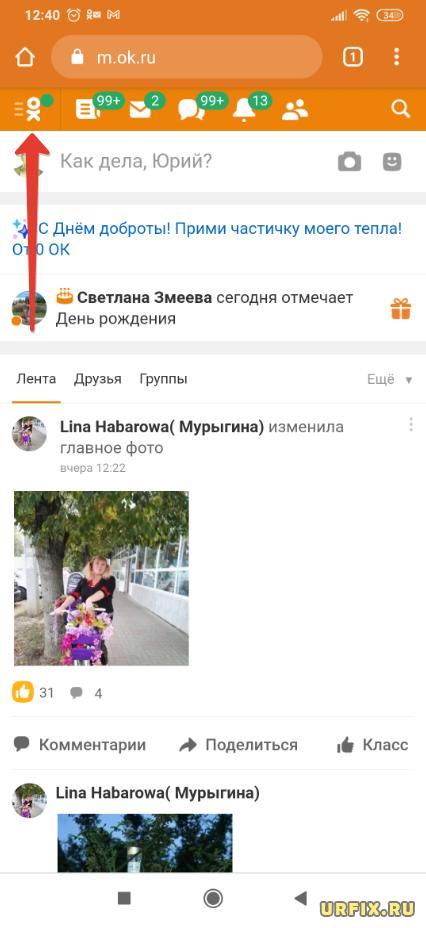
- Выбрать в меню пункт «Компьютерная версия»;
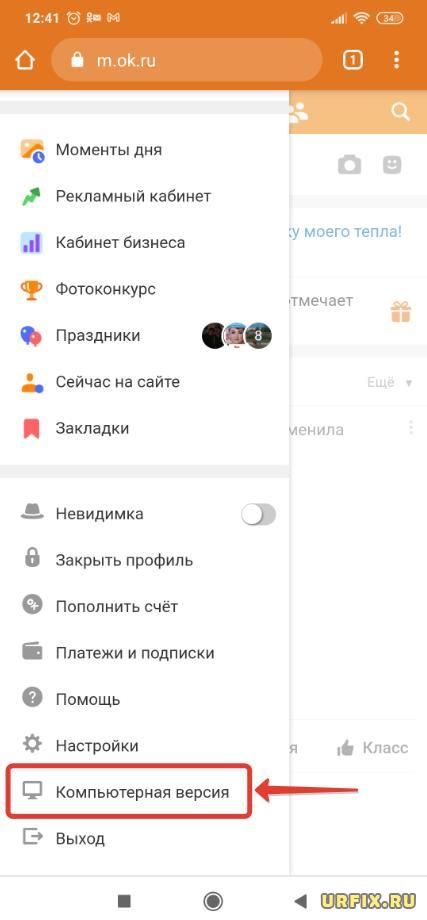
- В появившемся окне подтвердить переход к полной версии, нажав кнопку «Перейти»;
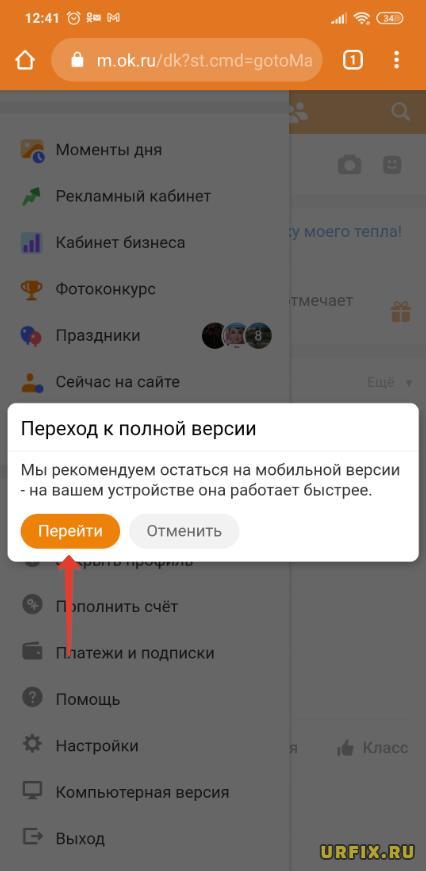
- В левом боковом меню в самом его низу, под рекламой, нажать кнопку «Еще». На момент написания статьи данная кнопка работает некорректно. А точнее – не работает вовсе. Это же Одноклассники, ничего удивительного;
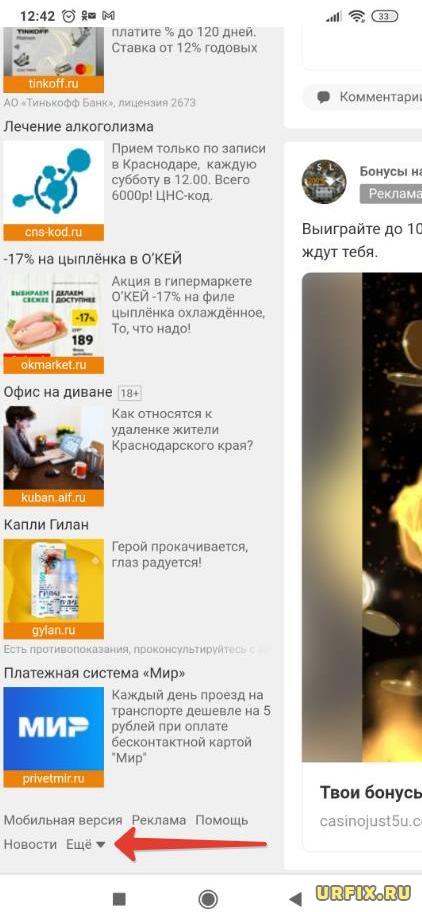
- Выбрать пункт «Соглашения и политика»;
- Перейти на страницу «Лицензионное соглашение». Так как кнопка «Еще» может не работать, то можно воспользоваться ссылкой в данном пункте;
- Нажать на кнопку «Отказаться от услуг» в самом низу страницы регламента. На мобильных устройствах она очень маленькая, едва заметная, поэтому готовьте микроскоп;
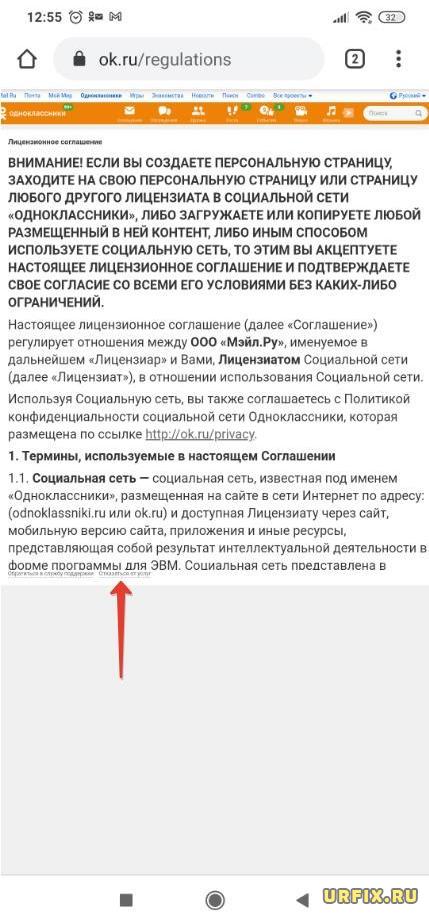
- Указать причину удаления аккаунта в Одноклассниках;
- Ввести пароль для подтверждения операции;
- Нажать кнопку «Удалить».
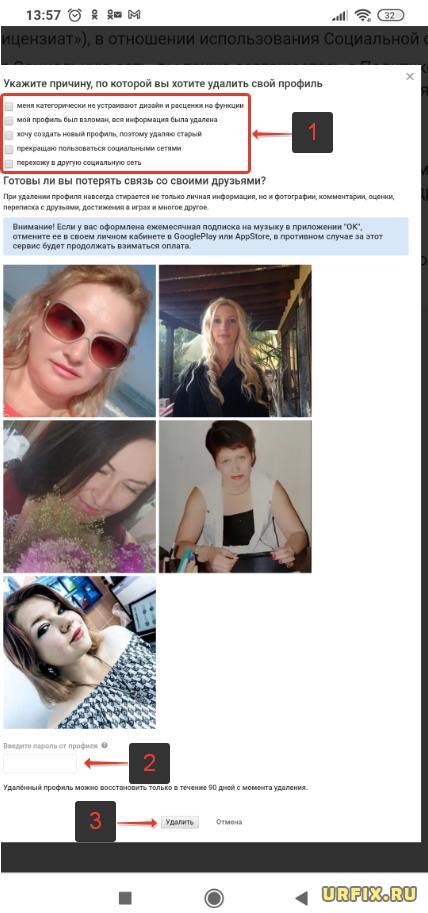
Как удалить профиль в Одноклассниках в приложении Android
Удалить профиль в Одноклассниках в Android-приложении нельзя. Данная возможность отсутствует. Не важно какое у вас мобильное устройство: Samsung, Honor, Huawei, ZTE, Xiaomi, OnePlus, OPPO, Realme.
Единственный возможный выход: зайти в социальную сеть через браузер и выполнить описанную инструкцию.
Как удалить профиль в Одноклассниках в приложении iPhone
Удалить профиль в Одноклассниках в -приложении для iPhone нельзя. Данная возможность отсутствует.
Единственный возможный вариант: зайти в социальную сеть через браузер и выполнить описанную инструкцию.
Как удалить страницу в Одноклассниках на время, с восстановлением
Пользователям, которые хотят удалить страницу в Одноклассниках временно, на время, необходимо выполнить описанную выше инструкцию. Страница будет удалена, но с возможностью восстановления в течение 3 месяцев с момента выполнения операции.
Как удалить страницу в Одноклассниках навсегда, сразу
Пользователи, которые желают удалить ненужную страницу в Одноклассниках навсегда прямо сейчас, не смогут этого сделать сразу. Так как в социальной сети предусмотрен 3-месячный срок, который дается, чтобы у человека была возможность восстановить свой профиль, в случае, если он передумает покидать социальную сеть.
Чтобы профиль совсем и полностью был удален необходимо подождать указанный срок. Если времени и желания ждать нет, то можно самостоятельно стереть все данные на свой странице, включая: имя, фамилию, фото, переписки, удалить друзей и прочее. Или изменить их на фейк-данные.
Как выглядит удаленная страница в Одноклассниках для других пользователей
Часто пользователи интересуются, как выглядит удаленная страница в Одноклассниках, что видят другие участники социальной сети?
При переходе в удаленный профиль, пользователи увидят сообщение: «Этой страницы нет на Одноклассниках».
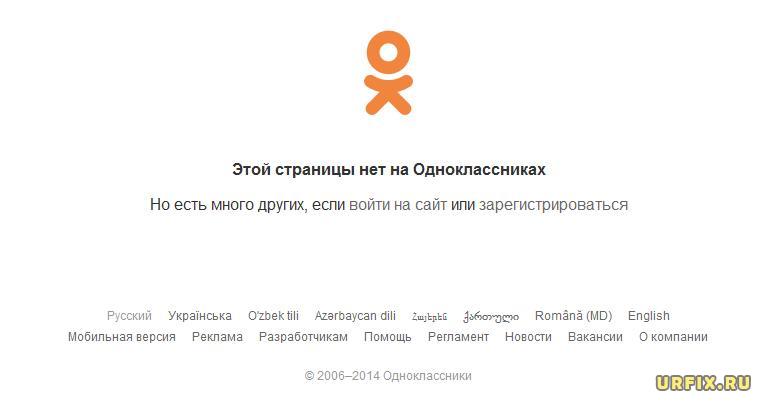
Как удалить страницу в Одноклассниках, к которой нет доступа
Что делать пользователям, которые хотят удалить страницу в Одноклассниках, к которой нет доступа, например, если был забыт пароль, страница была взломана или заблокирована? Как правильно поступить в такой ситуации?
Единственное возможно решение – это восстановить доступ к аккаунту, а уже потом – удалить его стандартным способом. Для решения данной задачи следует обратиться в службу поддержки.
Как восстановить удаленную страницу в Одноклассниках
В случае, если человек передумал, то он может легко восстановить удаленный профиль в Одноклассниках, но только в случае, если соблюдены главные условия. А именно – не прошло 3 месяца с момента удаления и к странице привязаны актуальные действующие телефонный номер или E-mail.
Как восстановить удаленную страницу в Одноклассниках:
- Перейти на страницу восстановления;
- Выбрать один из доступных методов: по телефону или по электронной почте;
- Вписать их в поле;
- Дождаться пока придет код;
- Указать его в поле на сайте;
- Следовать дальнейшей инструкции.
Подробная инструкция
Как удалить страницу в Одноклассниках другого человека, умершего
В Одноклассниках не предусмотрена возможность удаления страницы другого пользователя, кроме случаев, если человек умер.
Для того, чтобы удалить профиль человека, которого нет в живых необходимо заполнить специальную форму, прикрепив свидетельство о смерти.
Как удалить приложение Одноклассники с телефона
Чтобы удалить приложение Одноклассники с телефона нужно:
- Зажать иконку приложения на рабочем столе;
- Перенести ее в появившийся сверху значок корзины.
Услуга закрытый профиль в Одноклассниках
Не обязательно удалять страницу, чтобы избавиться от лишних назойливых пользователей. Можно просто воспользоваться услугой «Закрытый профиль», которая подключается из раздела «Публичность» в настройках социальной сети. Данная услуга не бесплатная, он стоит 30 ОКов. Но подключается навсегда.
При ее активации, сторонним посетителям будет показываться лишь базовая информация: имя, фамилия и фото на аватаре. Остальные данные будут скрыты.
Не нашли ответ? Тогда воспользуйтесь формой поиска:
Источник
